Nota: Este artigo cumpriu o seu objetivo e vai ser removido em breve. Para não ter de se deparar com a mensagem "Página não encontrada", estamos a remover as ligações que o reencaminham para esta página de que temos conhecimento. Se criou ligações para esta página, remova-as e juntos iremos impedir esse tipo de problema.
Se tiver uma publicação com páginas de calendário, pode adicionar mais páginas ao seguir os passos indicados abaixo.
Adicionar uma página com um novo mês
-
Abra a publicação de calendário que pretende atualizar.
-
No separador estrutura da página , clique em alterar modelo.
-
Na caixa de diálogo alterar modelo , clique em definir datas do calendário.
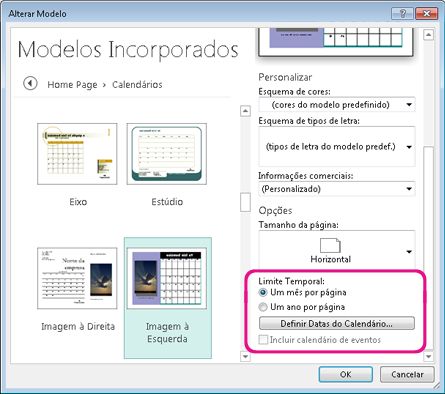
-
Na caixa de diálogo definir datas do calendário , introduza um novo mês na data de início e o mesmo mês na data de fim.

-
Por último, na caixa de diálogo alterar modelo , selecione alterar o seu calendário existente selecionando aplicar modelo na publicação atualou crie um novo calendário ao selecionar criar uma nova publicação com o meu texto e gráficos.
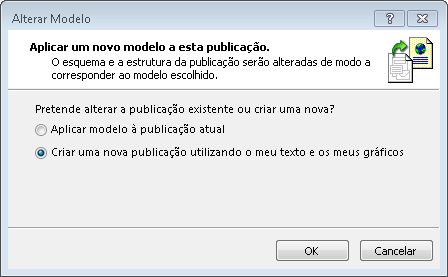
Importante: Isto só funciona para calendários criados através de um dos modelos incorporados (modelos instalados no computador quando instala o Publisher). A única forma de alterar os meses num calendário é simplesmente adicioná-los manualmente.
Adicionar uma nova página manualmente
-
No painel de navegação da página à esquerda, clique com o botão direito do rato na página acima do local onde pretende inserir uma nova página e clique em Inserir página ou Inserir página duplicada.
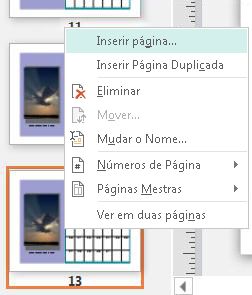
-
Se selecionou Inserir página duplicada, terminou (é inserida uma página duplicada abaixo da página original). Se tiver selecionado Inserir página, selecione as opções pretendidas.

-
Agora, edite a nova página com as datas corretas.










